WebP blir raskt fremtredende i verdensrommet
- WebP-bildeformatet gir høyere komprimering uten å påvirke bildekvaliteten.
- De fleste innebygde Windows-apper støtter ikke WebP som standard.
- Fortsett å lese for å finne ut hvordan du åpner WebP-bilder i bilder i Windows!
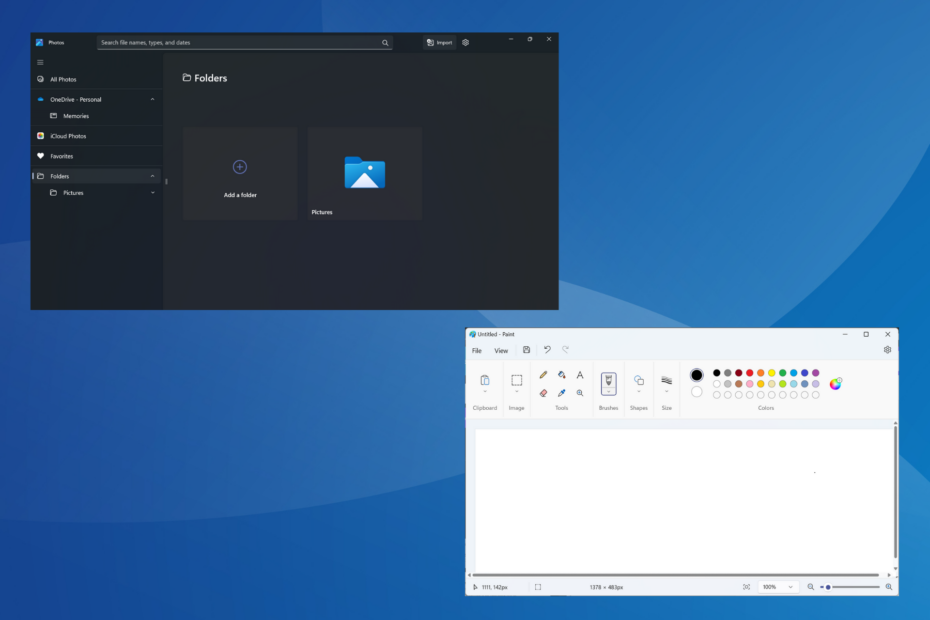
WebP eller Web Picture er et moderne bildeformat utviklet av Google og har i det siste vært mye brukt av industrien. Disse bildene er mindre enn JPG-, JPEG- eller PNG-filer, og øker dermed sidelasthastigheten og gjør dem verdifulle fra et SEO-standpunkt. Men hvordan åpner du en WebP-fil i Windows 11?
Gitt at det er et relativt nytt bildeformat, først annonsert i september 2010, var kompatibilitet nødt til å være et problem. Flere bilderedigeringsprogramvare støtter fortsatt ikke filtypen. Men ting endrer seg raskt!
Støtter Windows 11 WebP?
Mens WebP-bildefilen ikke var kompatibel med Windows 11 tidligere, introduserte Microsoft støtte for den i den innebygde Photos-appen i versjon 2023.11050. 2013.0.
Oppdateringen ble først rullet ut i Dev- og Canary-kanalene og ble snart tilgjengelig for alle. Vi testet det på PC-en vår, og WebP-bildefilformatet åpnet helt fint i
Bilder app.Hvordan åpner jeg en WebP-fil på Windows 11?
1. Gå med Bilder-appen
Bilder-appen, standard bildeviser i Windows 11, støtter nå WebP-filer. Så du kan åpne WebP med Microsoft Photos uten noen endringer.
Dessuten er det andre alternativer du kan prøve hvis Photos-appen ikke fungerer som et alternativ for å åpne WebP-filtypen.
2. Endre filtypen
- trykk Windows + E å åpne Filutforsker, naviger til mappen der WebP-filen er lagret, klikk på Utsikt menyen, hold markøren over Forestilling, og merk av for Filnavnutvidelser inngang.
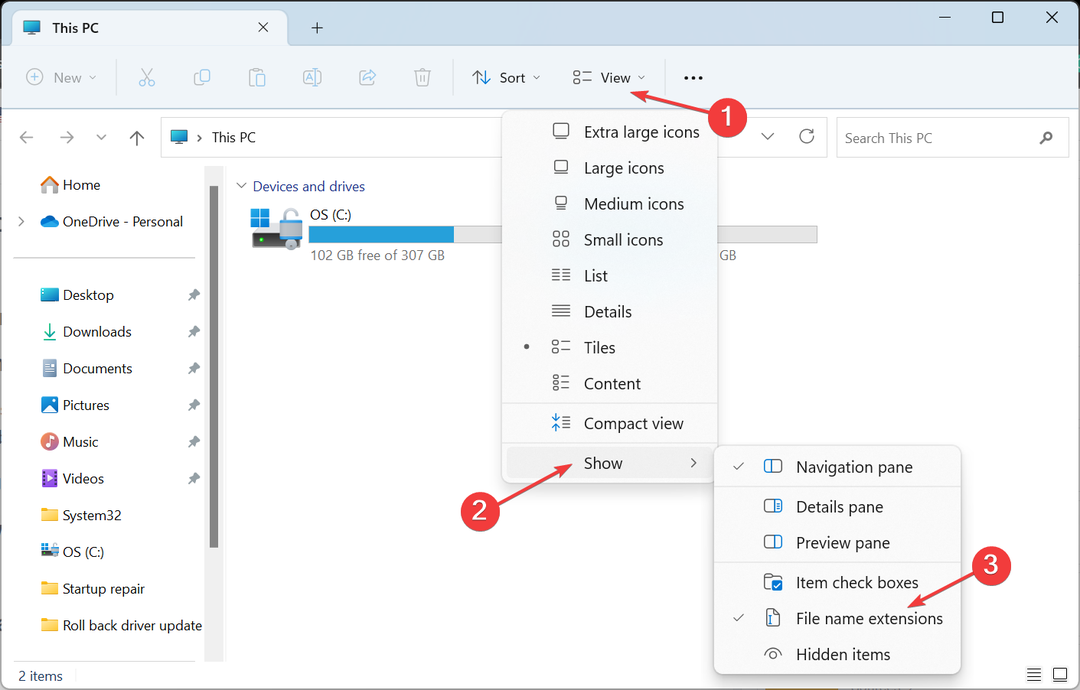
- Nå, høyreklikk på det aktuelle bildet og velg Gi nytt navn.
- Fjern gjeldende utvidelse (.webp) og erstatt den med ønsket, enten det er PNG (.png), JPG (.jpg) eller JPEG (.jpeg).
- Når du er ferdig, klikker du Ja i bekreftelsesmeldingen.
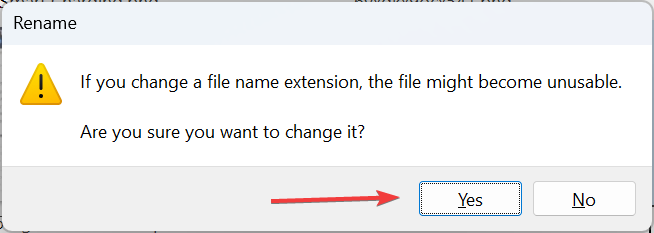
- Du skal nå kunne åpne bildet med hvilken som helst av de innebygde appene eller tredjepartsappene. I tilfelle bildet faktisk blir ubrukelig, tilbakestill endringene og prøv en annen metode.
3. Prøv en moderne nettleser
Mest moderne nett nettlesere støtter WebP filtyper, spesielt de som er utviklet på Chromium-prosjektet. Dette inkluderer Opera One, Google Chrome og Microsoft Edge. Du kan prøve åpne WebP i Safari med noen få justeringer.
Så hvis du har en av disse installert, åpner du bare en ny fane og drar og slipper WebP-filen inn i den, så vises bildet. Du kan aktivere snap-oppsett og åpne de to vinduene side ved side for enkelt å flytte filer mellom dem.
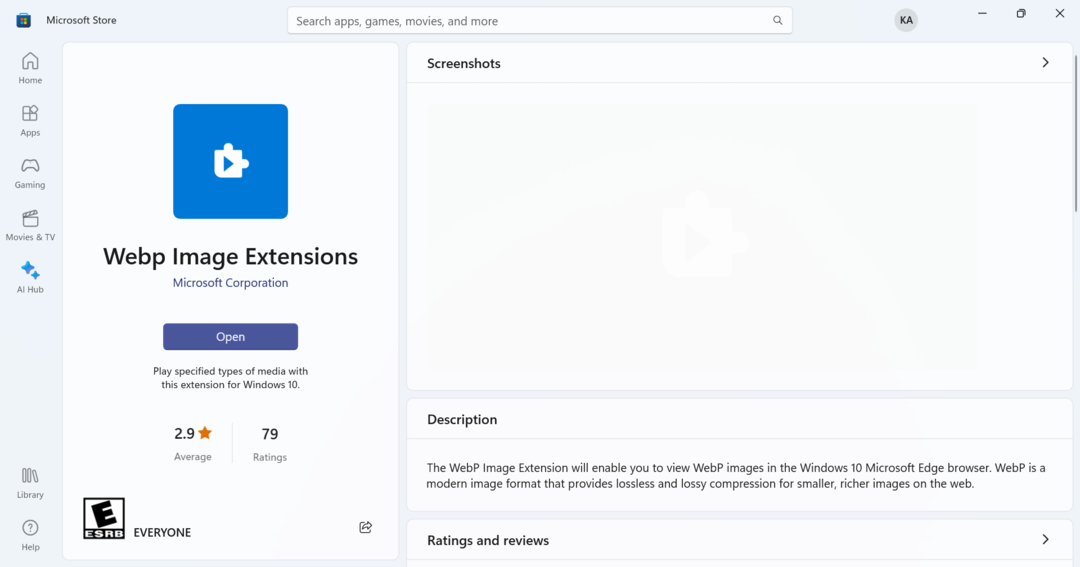
Men hvis du har problemer med kompatibilitet på Microsoft Edge, gå til Microsoft Store og last ned WebP bildeutvidelse (WebP-kodek for Windows).
4. Bruk en tredjeparts bildeviser
Når de andre måtene ikke fungerer, er det alltid muligheten til å bruke en tredjepartsprogramvare for bildevisning for å åpne WebP-bilder i Windows 11. Husk at ikke alle støtter det nye og populære bildeformatet.
Men et raskt søk, så skal du kunne finne en. Dessuten oppstår behovet for det bare når standardalternativet, Microsoft Photos, ikke fungerer og du ikke kan konvertere filen.
- Hvordan montere, lese eller formatere EXT4 på Windows 11
- Slå på eller av Forenkle markørbevegelse mellom skjermer på Windows 11
- Endre strømknappen på Windows 11 [5 tips]
- Fix: Kontrollpanel viser ikke alle programmer på Windows 11
Hvordan konverterer jeg WebP til JPG i Windows 11?
- Høyreklikk på WebP-filen, hold markøren over Åpne med, og velg Maling fra flyout-menyen.
- I Maling app, klikk på Fil meny, velg Lagre som, og velg deretter JPEG, eller ønsket format fra listen.
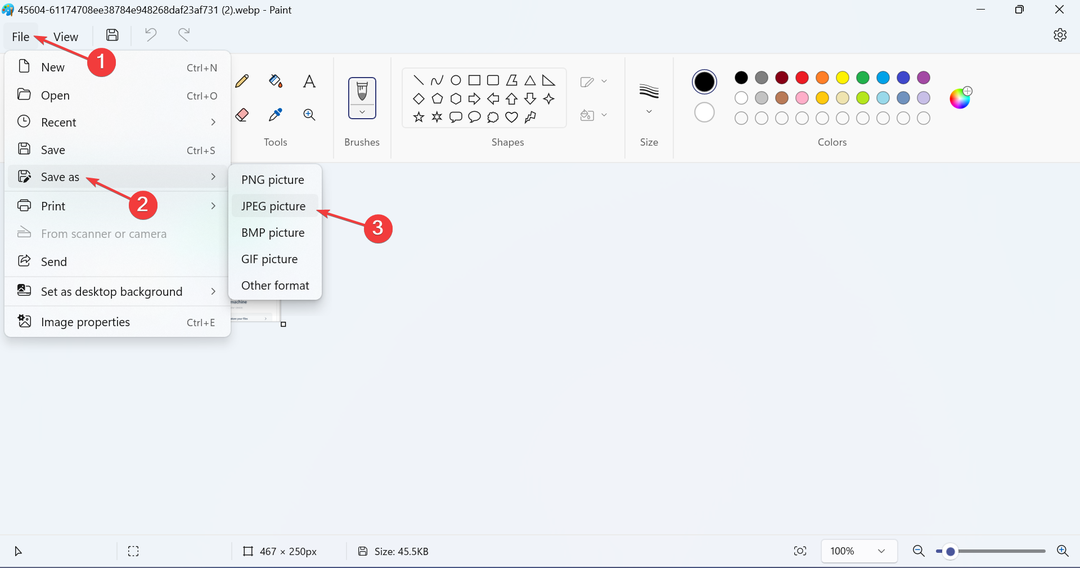
- Velg en plassering for den nye filen, og klikk Lagre.
- Klikk OK i bekreftelsesboksen.

Selv om du manuelt kan endre filtypen, er det bedre å konvertere WebP til JPG-, JPEG- eller PNG-bilder ved å bruke den innebygde Microsoft Paint for å unngå problemer.
Husk at WebP fortsatt er et relativt nyere filformat, og du kan oppleve problemer. Men med tiden legger flere og flere apper og operativsystemer til støtte for det. I det minste bør du nå ikke møte problemer mens du åpner WebP i Windows 11.
Dessuten, hvis det ikke bare er konvertering, men filen krever redigering, kan du alltid laste ned en pålitelig fotoredigeringsprogram for Windows. Og etter utgivelsen av versjon 23.2 kan du åpne WebP-filer i PhotoShop, et populært alternativ, uten noen plug-ins, utvidelser eller justeringer.
For spørsmål eller for å dele hvordan du foretrekker å åpne WebP-filer, slipp en kommentar nedenfor.
![Hvordan flytte oppgavelinjen i Windows 11 [Topp / annen side]](/f/f3972b9548d1bd1e2082d3cc6a91071d.jpg?width=300&height=460)

